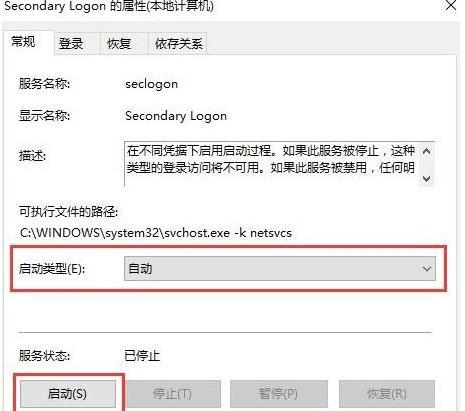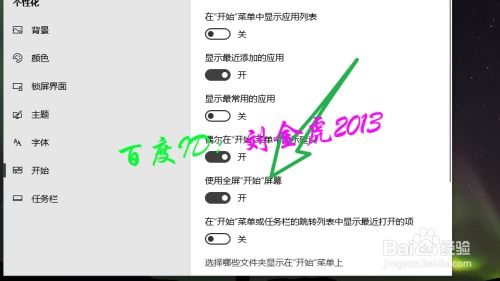Windows 10轻松指南:一键启用WebClient服务
Windows 10操作系统中,WebClient服务是一个关键组件,它允许用户创建、访问和修改基于Internet的文件。然而,在某些情况下,这个服务可能被禁用或未配置正确,从而限制了用户访问网络资源的能力。本文将详细介绍如何在Windows 10中启用WebClient服务,帮助用户轻松配置并充分利用这一功能。
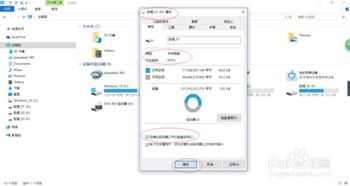
Windows 10中启用WebClient服务的步骤
一、启动Windows 10并进入管理工具
首先,确保你的Windows 10操作系统已经启动并正常运行。点击任务栏左下角的“开始”按钮,选择“Windows管理工具”,然后从中找到并点击“计算机管理”。这一操作将打开“计算机管理”程序窗口,它是用于管理计算机的硬件、软件以及服务的综合工具。
二、找到并启用WebClient服务
在“计算机管理”窗口中,展开左侧的“服务和应用程序”文件夹,然后选择“服务”项。服务是Windows中用于启动、终止和设置特定功能的组件。在右侧的服务列表中,找到并双击“WebClient”服务。这将弹出一个名为“WebClient的属性”对话框。
在“WebClient的属性”对话框中,选择“常规”标签页。在这里,你可以看到服务的当前状态以及启动类型等信息。点击“服务状态”下方的“启动”按钮,即可开始启用WebClient服务。服务启动后,状态会从“已停止”变为“正在运行”。
三、设置WebClient服务为自动启动(可选)
为了确保WebClient服务在系统重启后能够自动启动,你可以在“启动类型”下拉菜单中选择“自动”。这样,每次启动Windows 10时,WebClient服务都会自动运行,无需手动干预。
四、通过注册表编辑器配置WebClient服务(高级配置)
在某些情况下,你可能需要进一步配置WebClient服务,以支持特定的协议或设置。这可以通过修改注册表来实现。需要注意的是,修改注册表是一个高级操作,如果不熟悉相关步骤,可能会导致系统不稳定或无法启动。因此,在进行以下操作之前,请务必备份你的注册表和重要数据。
1. 打开注册表编辑器:按下“Windows徽标键”+“R”组合键,打开运行窗口。输入“regedit”,然后点击“确定”按钮,以管理员身份打开注册表编辑器。
2. 定位到WebClient服务的参数路径:在注册表编辑器中,导航到以下路径:`计算机\HKEY_LOCAL_MACHINE\SYSTEM\CurrentControlSet\Services\WebClient\Parameters`。这个路径包含了WebClient服务的所有配置参数。
3. 修改BasicAuthLevel值:在右侧的参数列表中,找到名为“BasicAuthLevel”的条目。双击该条目,将其数值数据修改为“2”。这个设置允许WebClient服务同时支持HTTP和HTTPS协议。默认情况下,WebClient服务可能只支持HTTPS协议。修改完成后,点击“确定”按钮保存更改。
4. 重启WebClient服务:关闭注册表编辑器,然后再次打开“服务”窗口(可以通过运行“services.msc”命令来实现)。找到WebClient服务,右键点击它,然后选择“重新启动”选项。这将应用你刚刚在注册表中做的更改。
五、映射网络驱动器以测试WebClient服务
启用并配置WebClient服务后,你可以尝试映射一个网络驱动器来测试其功能。网络驱动器是一个虚拟驱动器,它允许你通过网络访问远程计算机上的文件夹。
1. 打开“此电脑”窗口:在Windows 10中,你可以通过点击任务栏上的“文件资源管理器”图标或按下“Windows徽标键”+“E”组合键来打开“此电脑”窗口。
2. 选择“映射网络驱动器”:在“此电脑”窗口中,点击顶部的“计算机”选项卡,然后点击“映射网络驱动器”按钮。这将打开一个名为“映射网络驱动器”的对话框。
3. 输入网络位置:在“映射网络驱动器”对话框中,选择一个驱动器号,并在“文件夹”框中输入你要访问的网络位置。这个位置通常是一个基于WebDAV(Web Distributed Authoring and Versioning)协议的URL,它允许你通过HTTP或HTTPS协议访问远程服务器上的文件。
4. 完成映射:点击“完成”按钮,Windows将尝试连接到指定的网络位置并映射为网络驱动器。如果一切正常,你应该能够在“此电脑”窗口中看到一个新的网络驱动器图标,并能够通过它访问远程服务器上的文件。
总结
通过以上步骤,你可以在Windows 10中轻松启用并配置WebClient服务。这个服务为用户提供了通过网络访问和修改文件的能力,是许多企业和个人用户在日常工作中不可或缺的一部分。在启用WebClient服务时,请确保遵循正确的步骤,并在必要时进行高级配置以满足你的具体需求。同时,记得定期备份你的数据和注册表,以防万一出现意外情况导致数据丢失或系统损坏。希望这篇文章能够帮助你顺利启用并配置WebClient服务,享受更加便捷的网络文件访问体验。
-
 轻松学会:在Windows Vista中启用WebClient服务的步骤资讯攻略11-16
轻松学会:在Windows Vista中启用WebClient服务的步骤资讯攻略11-16 -
 轻松掌握:在Windows10中启用Secondary Logon服务的秘籍资讯攻略11-09
轻松掌握:在Windows10中启用Secondary Logon服务的秘籍资讯攻略11-09 -
 Windows 10中启用Secondary Logon服务的步骤资讯攻略11-03
Windows 10中启用Secondary Logon服务的步骤资讯攻略11-03 -
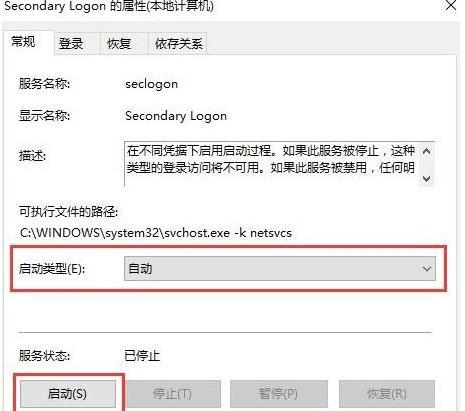 在Win10系统中启用Secondary Logon服务的方法资讯攻略01-29
在Win10系统中启用Secondary Logon服务的方法资讯攻略01-29 -
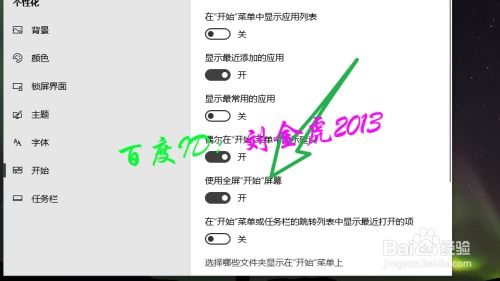 轻松学会:在Windows 10上重新激活Metro UI界面的方法资讯攻略11-23
轻松学会:在Windows 10上重新激活Metro UI界面的方法资讯攻略11-23 -
 从Win10轻松回归Win7:一键还原指南资讯攻略11-30
从Win10轻松回归Win7:一键还原指南资讯攻略11-30